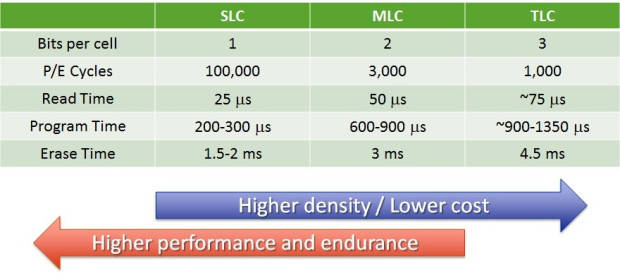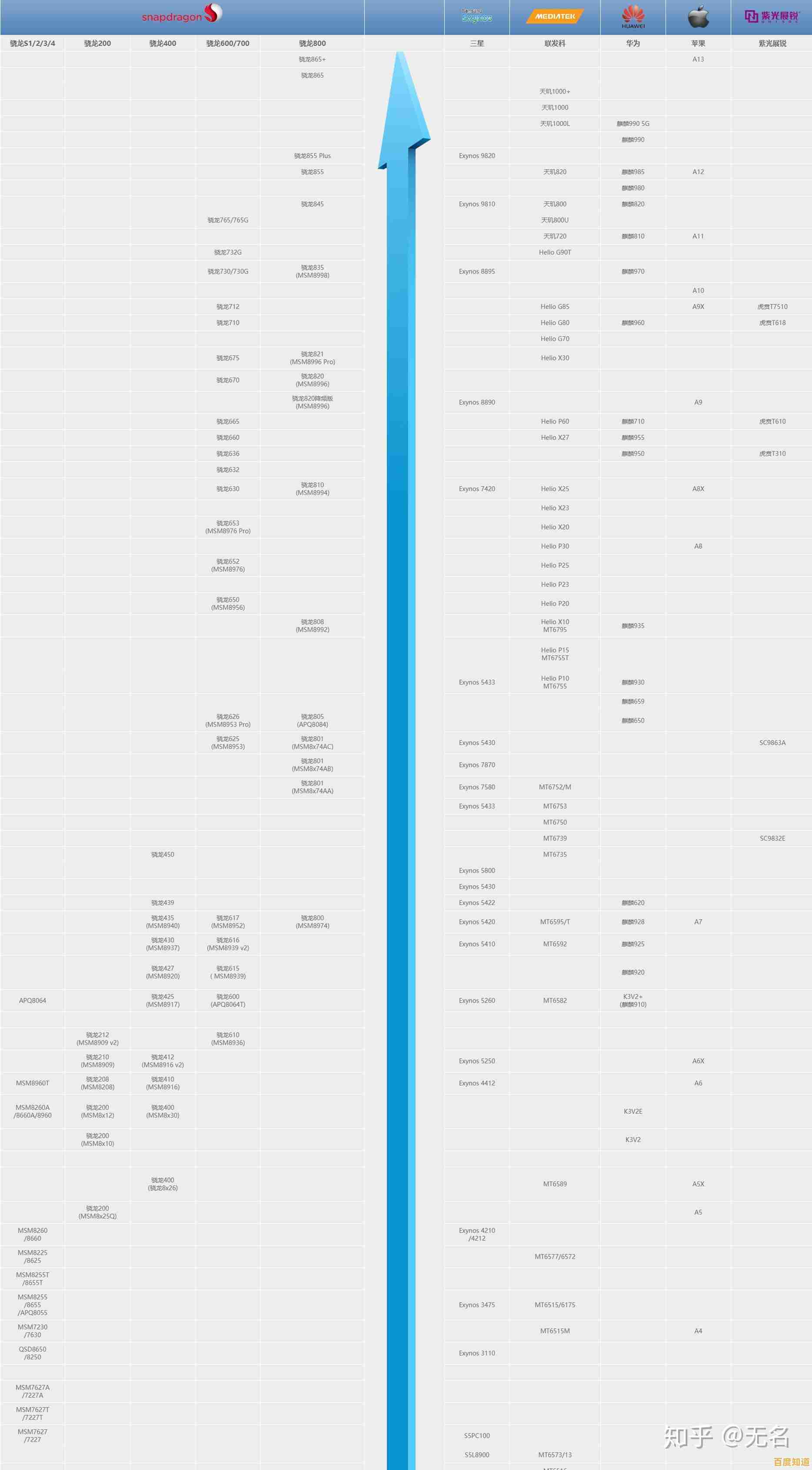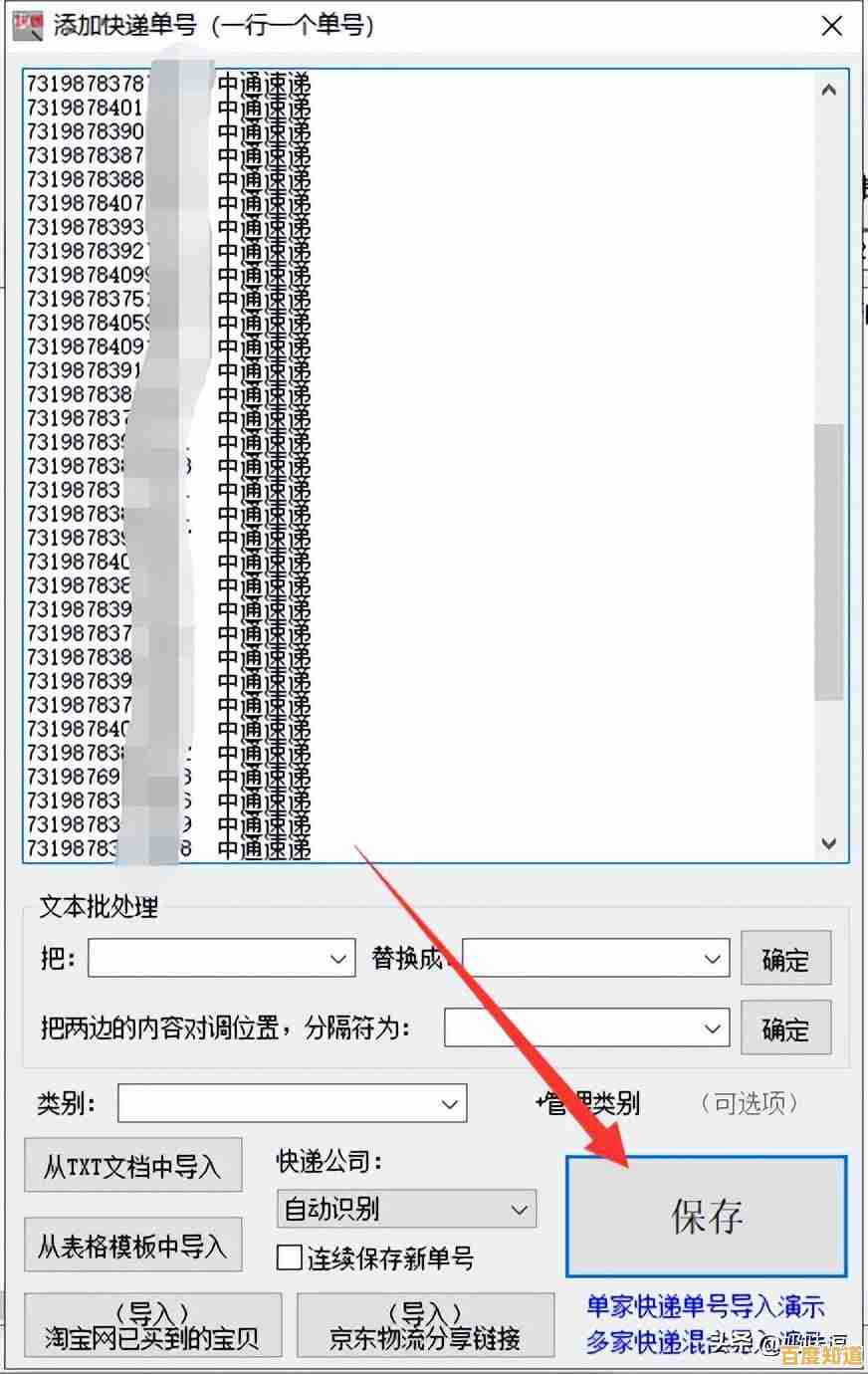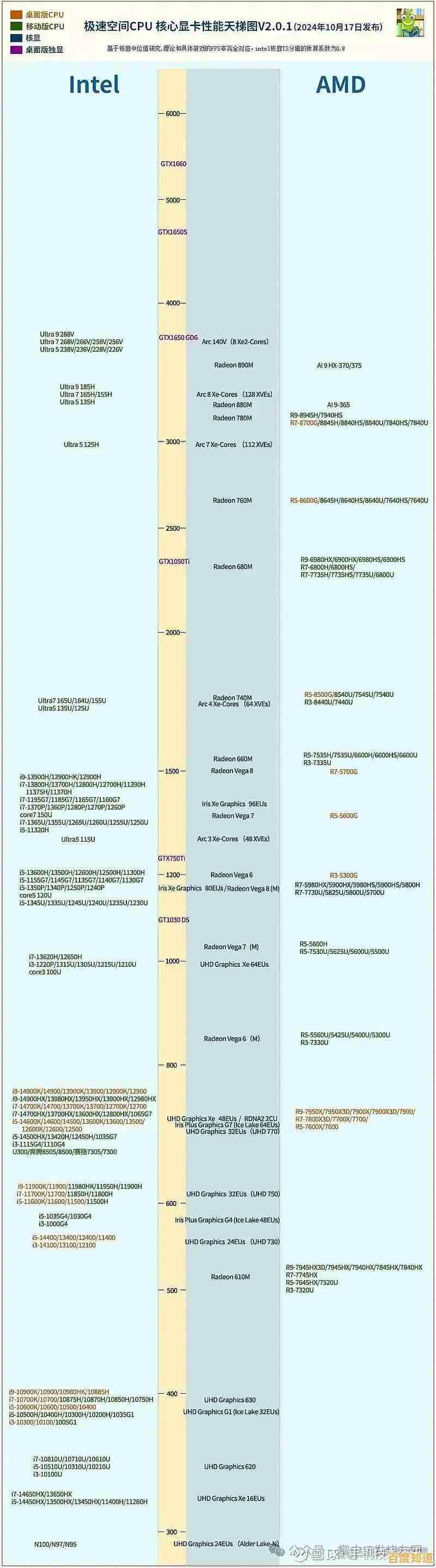笔记本显卡更换指南:小鱼教您一步步实现硬件升级
- 问答
- 2025-10-29 05:33:31
- 12
(来源:小鱼数码说)
大家好,我是小鱼,今天咱们来聊一个很多朋友都关心的话题:怎么给自己的笔记本电脑换显卡,别一听“换显卡”就觉得是件特别复杂、只有专业人士才能干的事儿,其实只要胆大心细,很多型号的笔记本我们自己也能动手升级。
最重要的一件事:不是所有笔记本的显卡都能换!
(来源:小鱼数码说)在您兴冲冲去买新显卡之前,必须先搞清楚您的笔记本显卡是不是“焊死”在主板上的,现在绝大多数轻薄本和很多游戏本,为了做得更薄,显卡芯片是直接焊接在主板上的,这种基本就别想换了,除非你有专业的BGA焊接设备和技术。
那么什么样的能换呢?主要是一些采用“MXM”接口显卡的老款游戏本或移动工作站,这种显卡像一个独立的模块,用螺丝固定,通过一个接口插在主板上,第一步就是确定你的笔记本显卡是不是这种可更换的。

怎么确定呢?
- 查型号: 最靠谱的方法就是上网搜你的笔记本具体型号,戴尔游匣G7 7590 显卡可否更换”,看看其他网友的拆机升级经验或者官方维修手册。
- 看拆机图: 在网上找找你这款笔记本的拆机清灰视频或图片,如果能清晰地看到显卡部分是一个独立的、有螺丝固定的绿色长条板子,那大概率就是可更换的。
如果确认可更换,我们需要准备些什么?
(来源:小鱼数码说)工具很简单:
- 一套精密的螺丝刀: 这是必须的,笔记本螺丝很小,而且可能有不同规格。
- 新的MXM接口显卡: 这个需要你根据笔记本型号去兼容的型号,不是所有MXM显卡都能通用,尺寸、功耗、散热设计都要考虑,最好买其他人在同款笔记本上成功升级过的型号。
- 导热硅脂: 换显卡的时候,需要把散热模组也拆下来,重新安装时一定要给GPU核心换上新的硅脂,保证散热。
- 一个塑料撬棒或卡片: 用来无损地撬开笔记本的外壳卡扣。
- 防静电手环(可选但推荐): 防止身体的静电击穿精密电子元件。
准备好了,接下来就是动手环节了,小鱼给您一步步说:

-
安全第一,完全断电! 先把笔记本关机,拔掉电源适配器,把电池也拆下来(如果电池是可拆卸的),如果是内置电池,就需要先拆开后盖,断开电池与主板的连接线,这一步绝对不能省!
-
拆开笔记本后盖。 用螺丝刀卸下后盖所有螺丝,注意有些螺丝可能藏在脚垫下面,然后用塑料撬棒小心地沿着缝隙划开卡扣,打开后盖。
-
找到显卡位置。 打开后盖后,找到散热风扇和铜管下面的显卡模块,它通常会被一两颗螺丝固定在主板上。
-
拆卸散热模组。 需要先把压在显卡和CPU上的散热铜管和风扇拆下来,注意螺丝的顺序,一般对角线的顺序慢慢拧松,拆下后就能看到旧的显卡芯片了。

-
更换显卡。 拧下固定旧显卡模块的螺丝,然后小心地、垂直地将旧显卡从插槽中拔出来,拿起新的MXM显卡,对准插槽,同样垂直地、平稳地插进去,听到“咔哒”一声或感觉卡紧了就好,最后拧上固定螺丝。
-
清理并涂抹新硅脂。 用纸巾把旧的GPU核心和散热铜管上干掉的硅脂彻底擦干净,然后在新的GPU核心上挤上豌豆大小的新硅脂。
-
装回散热模组。 把散热铜管和风扇按照原来的位置装回去,同样按照对角顺序拧紧螺丝,确保散热器能均匀压紧GPU。
-
装回后盖,接电测试。 把笔记本后盖装好,先别急着上螺丝,接上电源和电池,开机,如果能正常进入系统,恭喜你!但先别高兴太早。
-
安装新显卡的驱动程序。 进入系统后,很可能显示不正常或者分辨率不对,这时需要你去NVIDIA或AMD的官网,根据你新显卡的型号下载最新的驱动程序并安装,安装完成后重启电脑,一切正常的话,升级就大功告成了!
小鱼最后再叮嘱几句:
- 风险自担: 拆机有风险,可能会失去官方保修,如果操作不当可能损坏电脑,如果没把握,还是找专业人士帮忙。
- 兼容性是关键: 买显卡前一定要确认兼容性,不然买回来点不亮就白折腾了。
- 散热要跟上: 换更高级的显卡可能发热更大,要确保你的笔记本散热系统能压得住。
好了,以上就是笔记本更换显卡的基本流程,希望小鱼的这份指南能帮到想自己动手升级的朋友!
本文由达静芙于2025-10-29发表在笙亿网络策划,如有疑问,请联系我们。
本文链接:http://shandong.xlisi.cn/wenda/66029.html